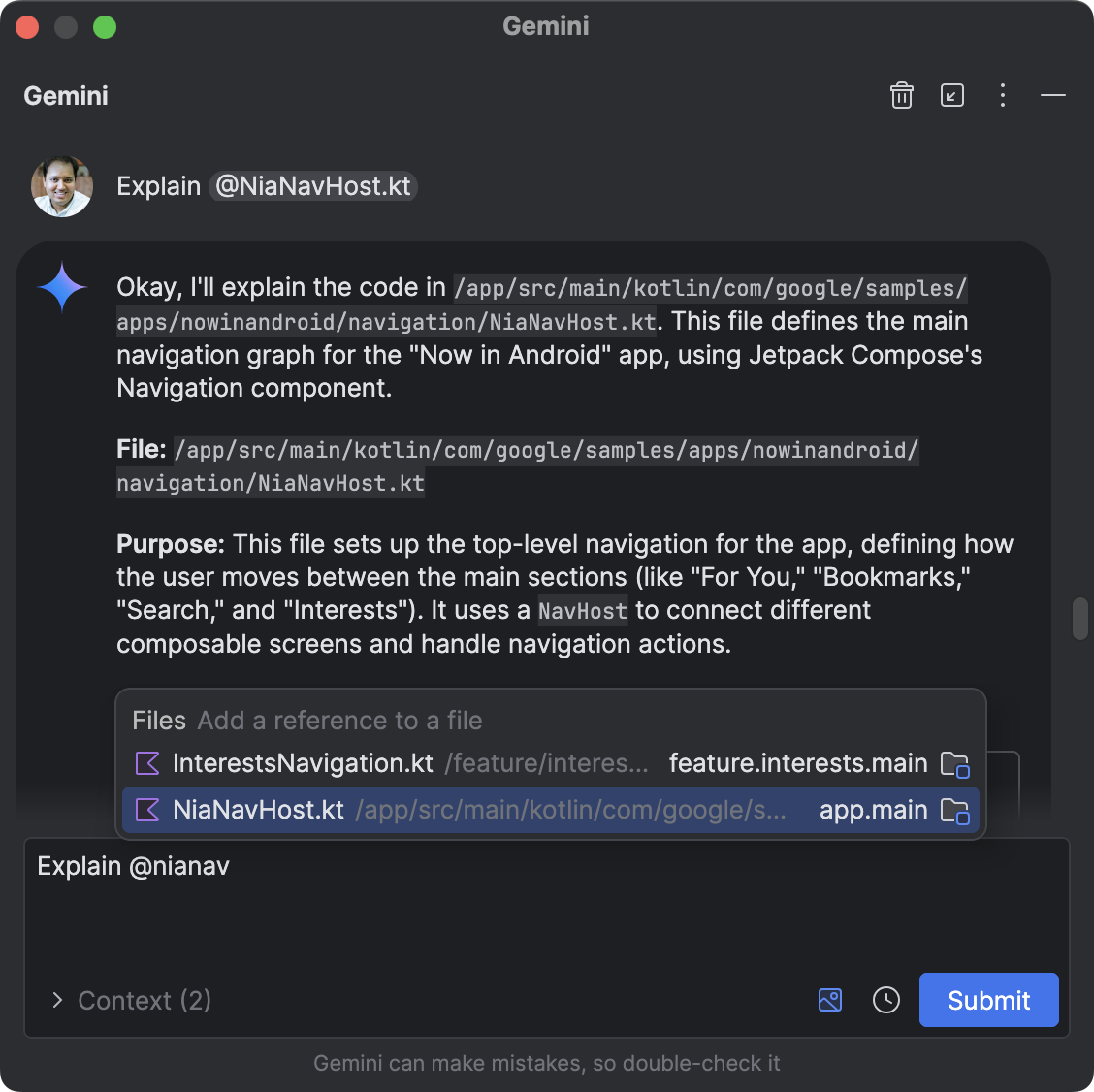以下是 Android Studio Narwhal 3 功能推送的新功能。
可調整大小的 Compose 預覽畫面
Compose 預覽畫面現在支援動態調整大小,可即時提供視覺回饋,讓您瞭解 UI 如何配合不同螢幕大小調整。
如要使用這項功能,請在工具列上變更檢視選項,在 Compose 預覽功能中進入「Focus」模式:
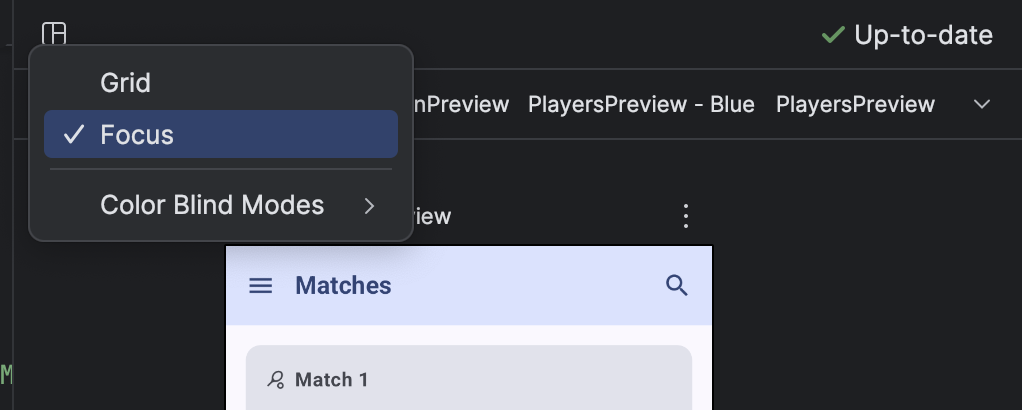
現在可以拖曳預覽視窗的邊緣來調整大小:
或者,您可以使用調整大小工具列 (預覽畫面調整大小後會顯示):
如要將新大小儲存為新的 Preview 註解,請使用右鍵選單:
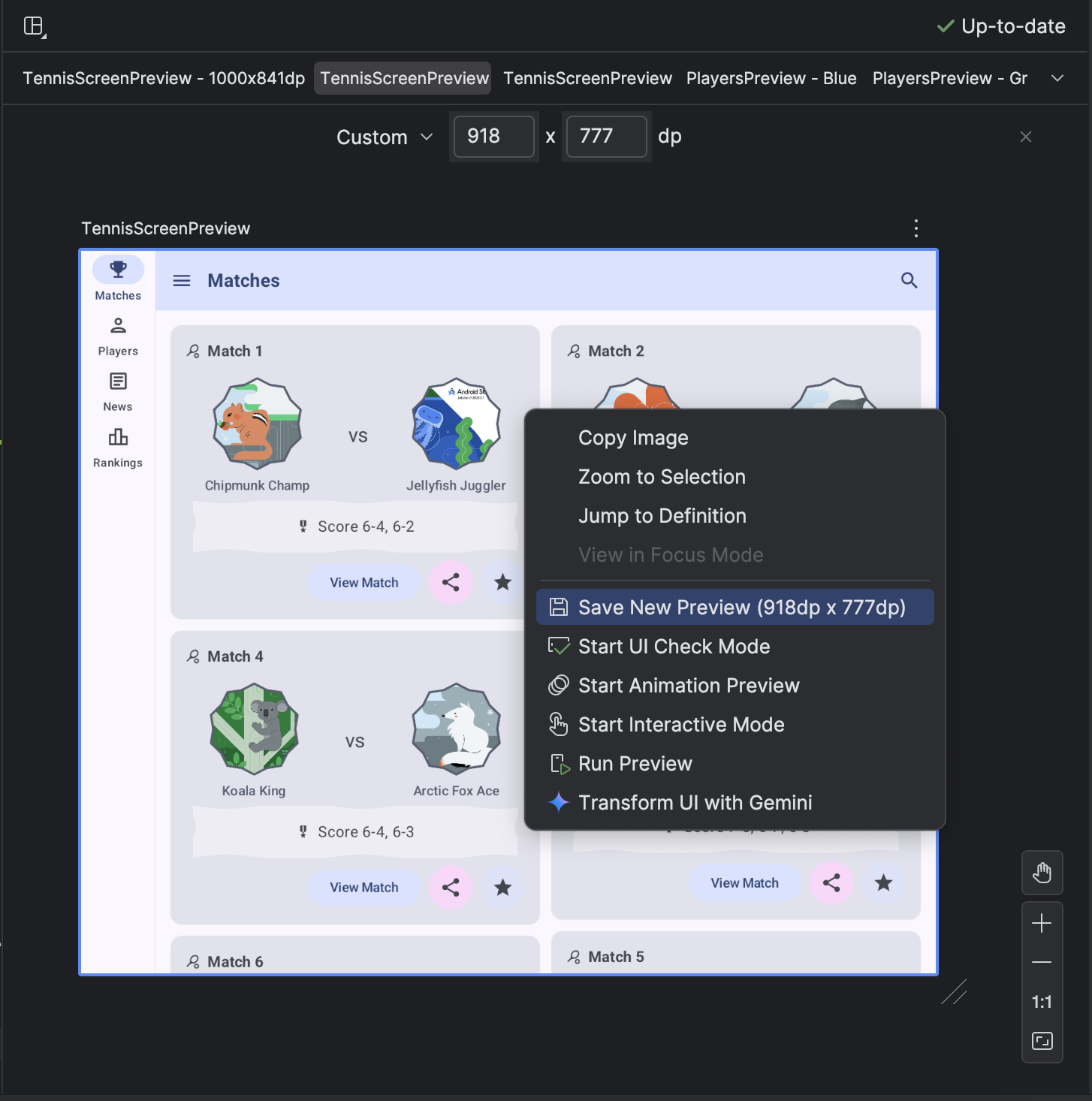
動態調整大小功能可協助您建立在任何螢幕尺寸上都能呈現良好效果的使用者介面。
Android 檢視畫面設定,可顯示對應模組下的建構檔案
現在可以透過新設定,在 Android 檢視畫面中,於對應模組下方顯示建構檔案。處理含有多個模組的專案時,這個檢視畫面會很有幫助。如要啟用檢視畫面,請開啟 Android 檢視畫面旁的「選項」選單。
 然後依序選取「Appearance」>「Display Build Files In Module」。
然後依序選取「Appearance」>「Display Build Files In Module」。
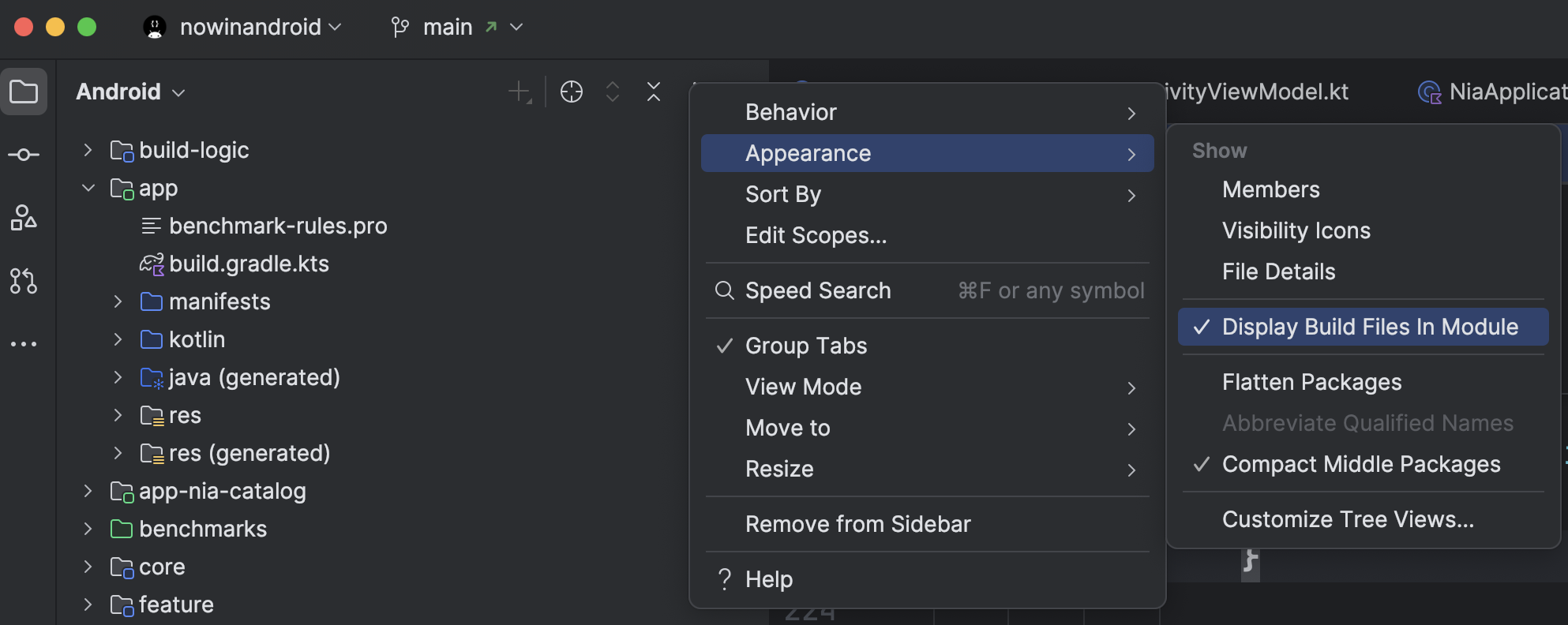
Android Studio 中的 Play 政策詳解
Android Studio 現在提供更豐富的洞察資訊和指引,協助您瞭解可能影響應用程式的 Google Play 政策。這些資訊有助於您從一開始就打造更安全的應用程式,避免發生可能中斷發布流程的問題,以及日後需要花費更多時間和資源才能解決的問題。
從 Android Studio Narwhal 3 功能推送開始,您可以將 Play 政策詳解視為 Lint 檢查。這些 Lint 檢查會提供下列資訊:
- 政策總覽。
- 有助於您避免犯下常見錯誤的注意事項。
- Play 政策頁面的連結,方便您查看完整的正式政策,以及更多實用資訊和資源。
這項功能旨在提供實用的預先審查指引,協助您更順利地提交應用程式。政策詳解並未涵蓋所有政策,也不代表應用程式的最終審查結果。請務必詳閱政策中心的完整政策,瞭解相關指引。我們也會積極發展及改善這項整合功能。 如有任何意見,請回報。
如要查看專案是否有任何 Play 政策深入分析資訊,請依序前往「Code」>「Inspect for Play Policy Insights…」。深入分析資訊會列在「Problems」工具視窗中,也會以 Lint 警告的形式顯示在對應的檔案中。
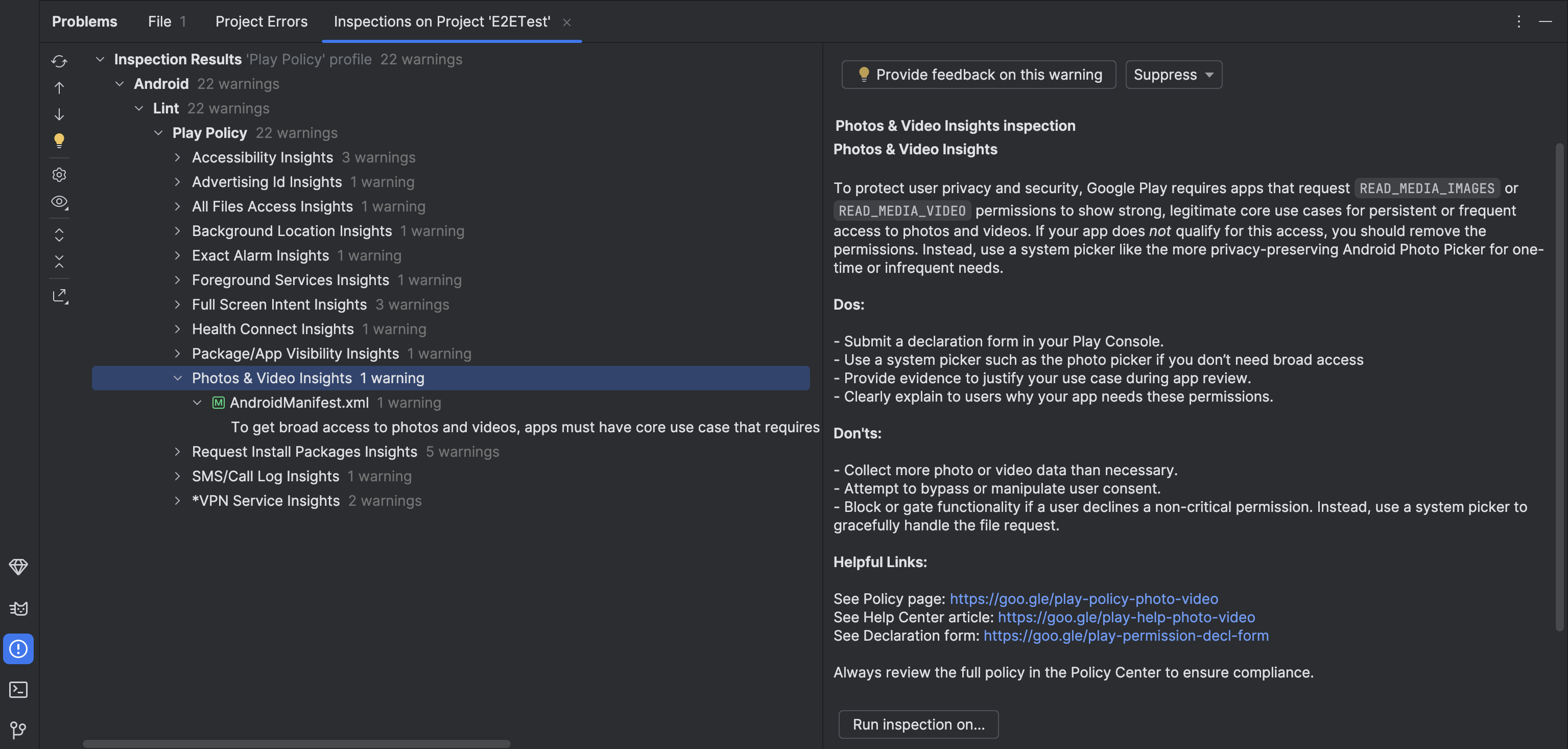
使用應用程式備份與還原功能進行測試及開發
確保應用程式的 Android 備份與還原功能正常運作,是確保使用者在改用新裝置或從雲端還原後,仍會繼續使用應用程式的重要環節。不過,測試應用程式的資料備份和還原功能是否正常運作可能很困難。
Android Studio Narwhal 3 功能發布版本提供應用程式備份功能,可將備份檔還原至其他裝置。這項功能有助於測試應用程式在裝置間或從雲端備份還原應用程式資料時,是否會如預期運作;此外,如果您想更快速地設定測試裝置,並載入開發及偵錯應用程式所需的資料,這項功能也能派上用場。
產生備份
如要產生備份檔案,請按照下列步驟操作:
- 將應用程式的偵錯版本部署至已連結的裝置
- 請使用下列任一動作產生備份:
- 在「Running Device」(執行中的裝置) 視窗中,按一下工具列中的「Backup App Data」(備份應用程式資料) 動作
- 在主選單列中依序選取「Run」>「Backup App Data」
- 在「Device Explorer」>「Processes」分頁中,按一下應用程式程序,然後選取「Backup App Data」
- 在隨即顯示的對話方塊中,執行下列操作:
- 確認要產生備份的應用程式 ID
- 選取要產生「裝置到裝置」、「雲端」或「雲端 (未加密)」備份
- 確認要儲存的備份檔名稱和位置。根據預設,備份檔會儲存至目前 Android Studio 專案的根目錄。
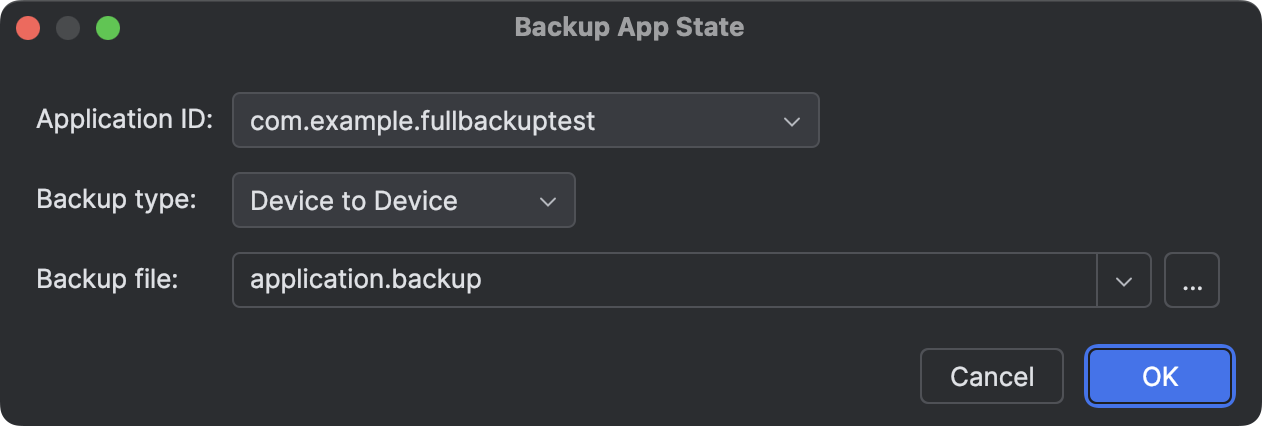
產生應用程式的備份。
- 確認要產生備份的應用程式 ID
- Android Studio 詢問是否可以停止應用程式時,請按一下「Ok」。Android Studio 必須停止應用程式程序,才能產生備份。
您可以在「Project」>「Android」工具視窗的「Backup Files」節點下方,查看產生的備份檔案。
備份類型
您可以為應用程式產生不同類型的備份。產生備份時,請選取與要測試情境相關的備份類型:
- 裝置對裝置:產生應用程式備份,類似於裝置對裝置轉移期間建立的備份。在裝置對裝置轉移作業中,應用程式的備份資料會直接傳送至其他裝置,例如透過 USB 或 Wi-Fi。
- 雲端:產生應用程式備份,類似於儲存在使用者 Google 帳戶儲存空間的備份。使用者設定新裝置時,可以選擇從雲端備份還原。
- 雲端 (未加密):產生應用程式備份,類似於儲存在裝置使用者 Google 帳戶儲存空間中的備份,但未啟用用戶端加密功能。
注意:使用這項功能測試雲端、雲端 (未加密) 或裝置對裝置備份時,系統不會將產生的備份檔傳送至雲端或其他裝置,與實際備份流程不同。這項功能會產生應用程式備份檔,就像要儲存至雲端或傳送至其他裝置一樣。任何備份類型產生的備份檔,都可以在「Project」>「Android」工具視窗的「Backup Files」下方找到。
還原應用程式資料
如要還原應用程式資料,請按照下列步驟操作:
- 將應用程式部署至連結的裝置。應用程式的應用程式 ID 應與要還原到裝置的備份檔案相同。
- 前往並點選下列其中一項動作:
- 在「Running Device」視窗中,按一下工具列的「Restore App Data」動作,然後從最近的記錄中選取備份檔案,或按一下「Browse」。
- 在主選單列中依序選取「Run」>「Restore App Data」。
- 在「Device Explorer」>「Processes」分頁中,對應用程式程序按一下滑鼠右鍵,然後選取「Restore App Data」。
- 在「Project」>「Android」工具視窗中,對「Backup Files」節點下的備份按一下滑鼠右鍵,然後選取「Restore App Data」。
- 視情況從近期記錄選取備份,或按一下「瀏覽」,從本機儲存空間選取要還原的備份檔案。
或者,您也可以在執行設定中加入備份檔案,這樣部署應用程式時,也會從備份檔案還原應用程式資料。如要這麼做,請按照下列步驟操作:
- 在主選單列中依序選取「Run」>「Edit Configurations」。
- 選取應用程式執行設定,然後前往「還原選項」。
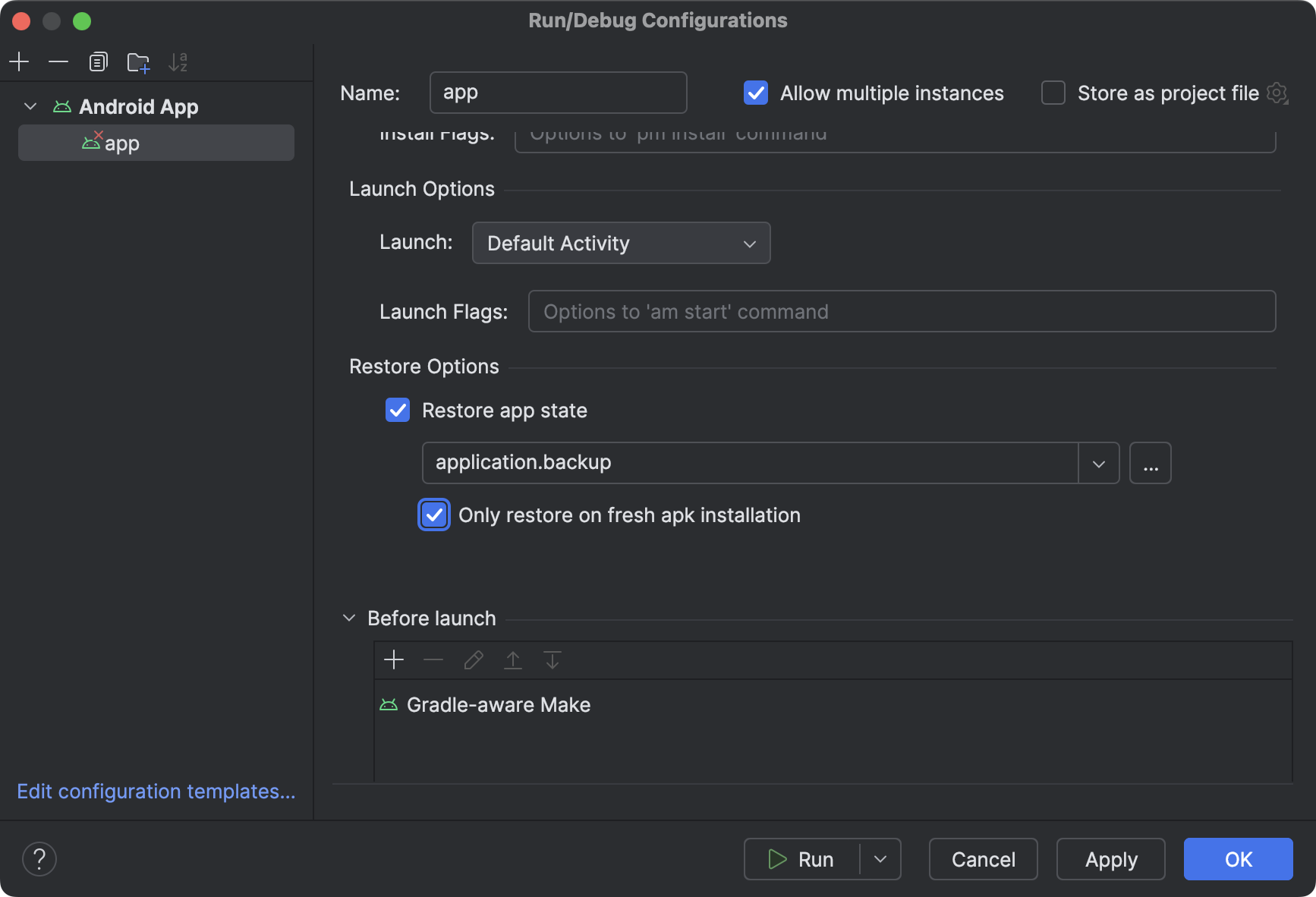
在執行設定中還原選項。 - 如要從備份還原應用程式,請勾選「還原應用程式狀態」旁邊的方塊。
- 從最近的記錄選取備份檔案,或瀏覽並選取本機儲存空間中的備份檔案。
- 如果只想在全新安裝應用程式時還原應用程式資料,請勾選「Only restore on fresh apk installation」(僅在全新安裝 APK 時還原) 旁的方塊。如果您要部署到新的測試裝置,並想還原資料來協助偵錯和開發應用程式,這個選項就非常實用。
- 按一下「確定」儲存執行設定。
- 使用執行設定部署應用程式,測試將應用程式資料還原至連線裝置。
Proguard 檢查
Android Studio 現在會進行檢查,避免 ProGuard 規則設計不當,或規則妨礙 R8 最佳化。如果保留規則過於廣泛 (例如 -keep class **.*),以及 Proguard 消費者規則設定 (例如 dontshrink 和 -dontoptimize),Studio IDE 現在會觸發警告。如要制定良好的保留規則,允許縮減程式碼,請將規則範圍限定在特定套件,並明確指出要保留的項目。
專案層級環境的 AGENTS.md 檔案
您現在可以在專案中加入 AGENTS.md 檔案。這些是 Markdown 檔案,可為 Gemini 提供專案專屬的指令、程式碼樣式規則和其他指引做為背景資訊。
Gemini 會自動探索並套用專案中名為 AGENTS.md 的檔案中的指令。如果沒有 AGENTS.md 檔案,Gemini 會改為尋找 GEMINI.md 檔案做為備援。
可停用自動同步功能的新設定
Android Studio 現在提供設定,可從預設的「自動同步」模式 (例如:專案開啟時自動執行同步) 切換為新的「手動同步」模式,並顯示提醒。預設行為仍為自動同步。如要切換為手動同步,請依序前往「File」 (macOS 上為「Android Studio」) >「Settings」>「Build, Execution, Deployment」>「Build Tools」,然後將「Project Sync mode」設為「Manual Sync with reminders」。
在 Gemini 中附加圖片
現在可以在提示中附加圖片檔案並提供額外資訊。舉例來說,您可以附加 UI 模擬圖或螢幕截圖,讓 Gemini 瞭解應用程式的版面配置。因此,Gemini 可以根據提供的圖片生成 Compose 程式碼,或說明 UI 螢幕截圖的可組合函式和資料流。詳情請參閱「在查詢中附加圖片」。
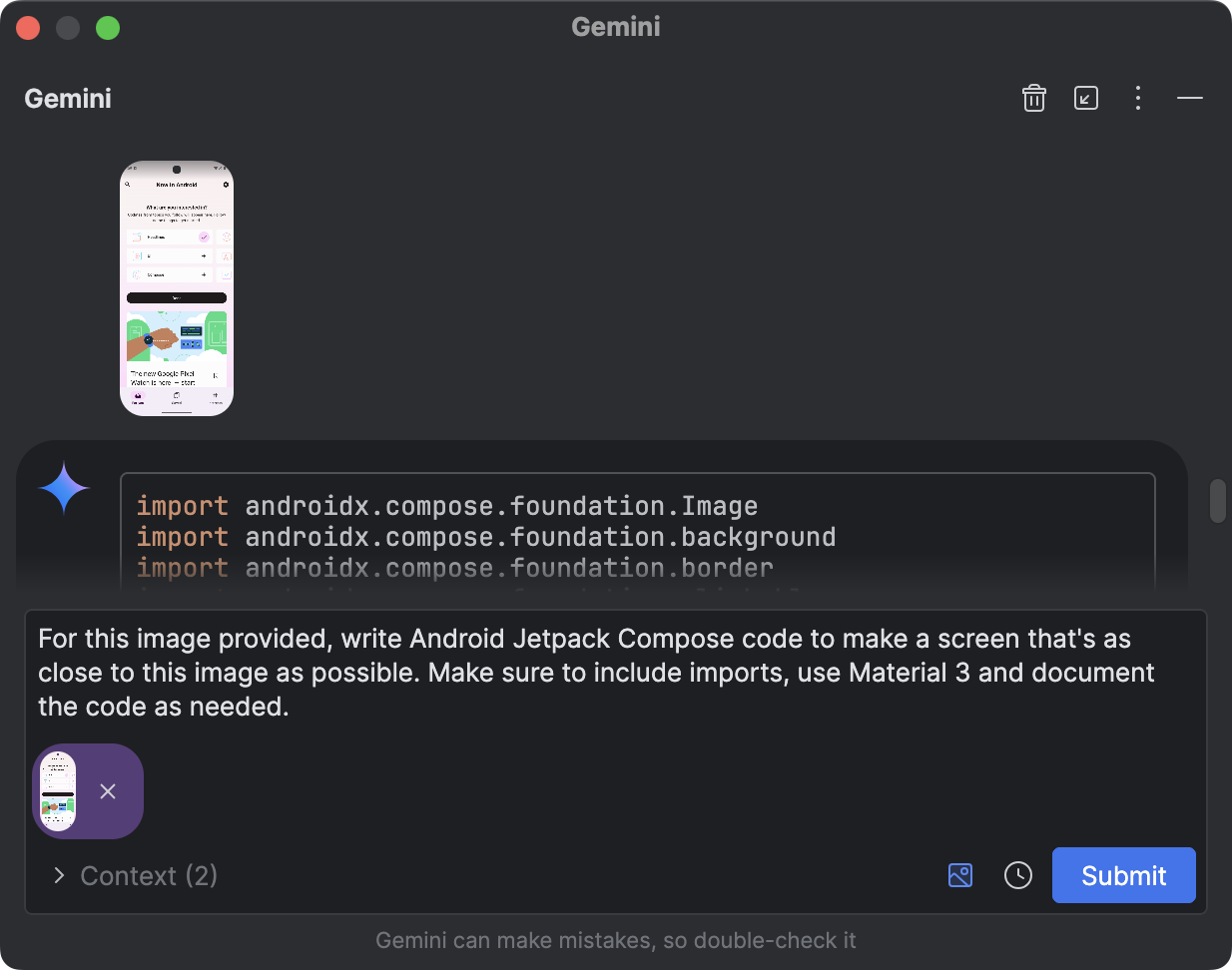
Gemini 中的 @檔案脈絡資訊
現在,您可以在 Android Studio 中與 Gemini 互動時,附加專案檔案做為背景資訊。這樣一來,就能在 Gemini 的提示中快速參照檔案。在 Gemini 對話輸入框中輸入 @,開啟檔案完成選單並選取要附加的檔案。你也可以按一下「內容」下拉式選單,查看 Gemini 自動附加的檔案。這樣就能進一步控管傳送給 Gemini 的脈絡資訊。詳情請參閱「在查詢中附加檔案」。